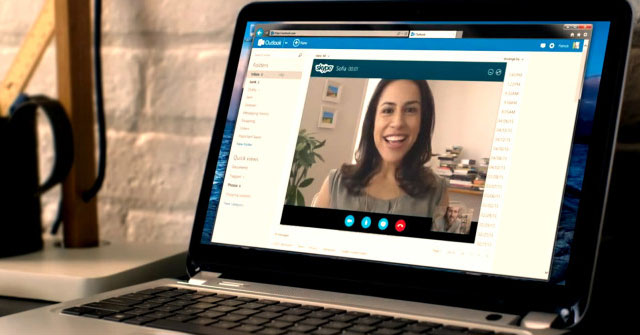Việc kiểm tra xem webcam có hoạt động tốt trên máy tính Windows không rất nhanh chóng và dễ dàng. Dưới đây là các bước giúp bạn kiểm tra camera trên laptop, máy tính.
Webcam ở đâu?
Hầu hết các notebook và laptop đều có webcam, nhưng người dùng thường không tận dụng chúng nhiều nhất có thể. Thông thường, chúng sẽ được tích hợp vào thiết bị, chỉ hiển thị dưới dạng một thấu kính nhỏ, hình tròn nằm ngay phía trên màn hình thiết bị. Tuy nhiên, chúng cũng có thể được mua riêng và kết nối qua cổng USB với máy tính.
Để biết máy tính Windows của mình có webcam không, bạn có thể đi tới Device Manager và tìm kiếm Imaging Devices. Nếu có, webcam sẽ được hiển thị ở đây.
Kiểm tra thiết lập kết nối webcam
Nếu máy tính có camera tích hợp sẵn, bạn không cần phải thực hiện bước này.
Nếu máy tính sử dụng webcam độc lập, bạn nên kết nối nó với máy tính bằng cáp hoặc qua Bluetooth và kiểm tra xem cáp đã cắm chắc chắn chưa, kết nối thành công chưa.
Cách test webcam trực tuyến
Việc kiểm tra webcam rất dễ dàng. Một lựa chọn đơn giản là sử dụng một trong nhiều trang web kiểm tra webcam trực tuyến miễn phí có sẵn trên web. Các trang này bao gồm webcammictest.com, turncameraon.com và webcamtests.com (những tùy chọn khác có thể được tìm thấy bằng cách tìm kiếm cụm từ “webcam test” trực tuyến).
Bài viết sẽ sử dụng webcammictest.com cho quy trình từng bước sau đây, mặc dù các bài test webcam trực tuyến thường giống hệt nhau bất kể bạn sử dụng trang web nào.
1. Mở trình duyệt web.
2. Nhập webcammictest.com vào thanh địa chỉ của trình duyệt.
3. Nhấp vào nút Check My Webcam của trang web.
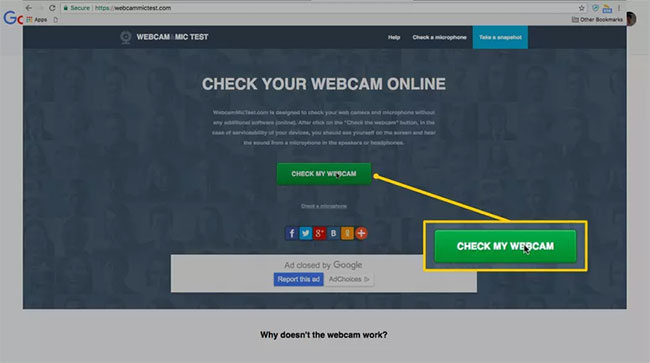
4. Khi hộp cấp quyền xuất hiện, hãy nhấp vào Allow.
Nguồn cấp dữ liệu webcam sau đó sẽ xuất hiện trong hộp đen ở phía bên phải của trang, cho biết rằng camera đang hoạt động. Nếu bạn đang sử dụng webcam bên ngoài được kết nối qua USB – và nếu không có hình ảnh nào xuất hiện sau khi hoàn thành việc test webcam – thì bạn nên thử ngắt kết nối và kết nối lại.
Kiểm tra webcam trên laptop Windows 10
Thường thì các laptop sẽ tích hợp sẵn webcam ở ngay phía trên màn hình.
Windows 10 có ứng dụng Camera tích hợp để bạn chụp ảnh. Bạn có thể sử dụng nó để kiểm tra webcam.
Để mở Camera trên Windows 10 bạn làm như sau:
1) Nhấp vào nút Start ở góc dưới bên trái màn hình.
2) Nhập “camera” và bấm vào Camera hiện trong kết quả tìm kiếm.
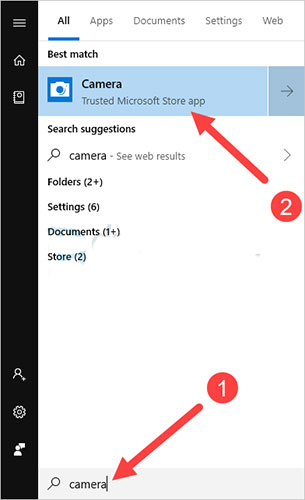
Nếu webcam hoạt động tốt bạn sẽ thấy một bản xem trước của camera trên ứng dụng, thường sẽ là khung cảnh phía trước của camera. Nếu không thấy hiện gì hoặc màn hình đen xì thì khả năng cao là webcam đang có vấn đề.
Test webcam bằng phần mềm gọi video bất kỳ
Bạn có thể thử gọi video trên Facebook, gọi video qua Zalo PC cho một người bạn bất kỳ để xem webcam của mình còn hoạt động tốt không. Trong bài viết này thì mình sử dụng Skype để test nhé.
Các bước sử dụng Skype để kiểm tra webcam như sau:
1) Chạy ứng dụng Skype trên máy tính và đăng nhập tài khoản.
2) Nhấp vào biểu tượng menu, sau đó nhấp vào Settings.
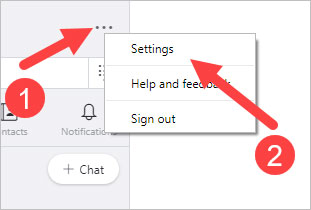
3) Nhấp vào Audio & Video.
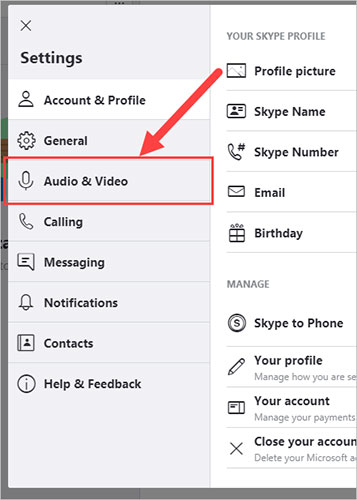
4) Kiểm tra bản xem trước camera trong phần VIDEO.
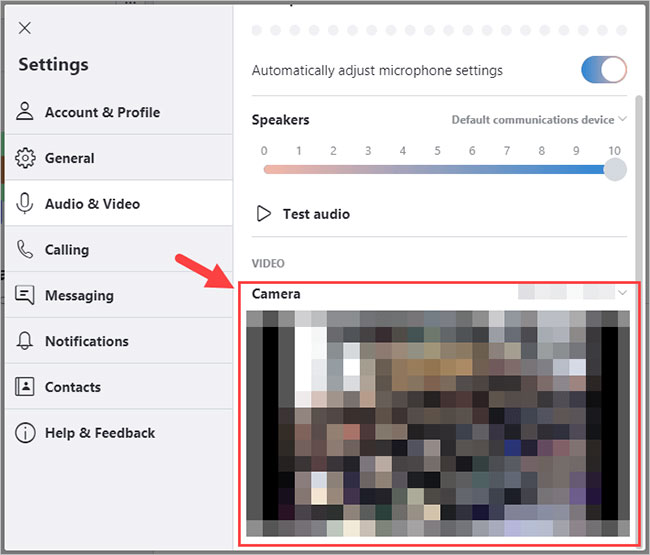
Bạn sẽ thấy hình ảnh được ghi bởi camera ở đó nếu nó hoạt động tốt.
Cài đặt driver mới nhất cho webcam
Sau khi thiết lập kết nối, và test thử mà chưa thấy webcam hoạt động đúng, bạn có thể thử cài đặt driver mới nhất cho webcam của mình.
Driver lỗi thời hoặc không chính xác có thể gây ra vấn đề với webcam. Bạn nên chắc chắn rằng driver webcam của mình được cập nhật.
Bạn có thể cập nhật hoặc cài đặt driver webcam theo cách thủ công. Nhưng nếu không có thời gian, sự kiên nhẫn hoặc kỹ năng, bạn có thể tự động làm điều đó với Driver Easy.
Bạn không cần phải biết chính xác máy tính của mình đang chạy hệ thống nào, mạo hiểm tải xuống và cài đặt driver sai hay lo lắng về việc mắc lỗi khi cài đặt. Driver Easy sẽ xử lý tất cả.
1) Tải xuống và cài đặt Driver Easy.
2) Chạy Driver Easy và nhấp vào nút Scan Now. Driver Easy sau đó sẽ quét máy tính và phát hiện bất kỳ driver nào có vấn đề.
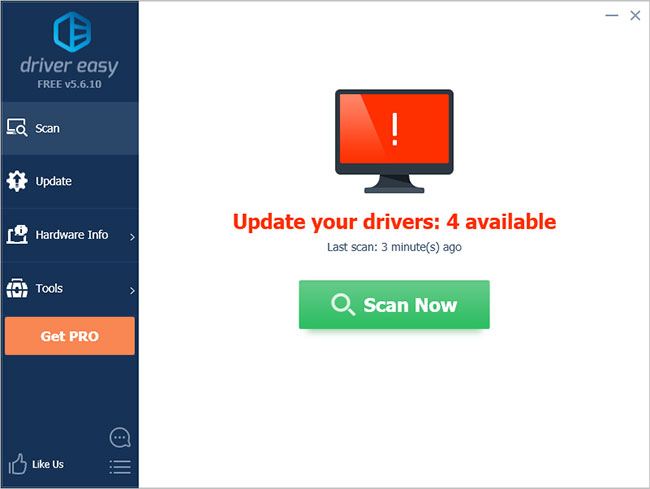
3) Nhấp vào nút Update bên cạnh thiết bị để tải xuống phiên bản chính xác của driver, sau đó bạn có thể cài đặt thủ công. Hoặc nhấp vào nút Update All ở dưới cùng bên phải để tự động cập nhật tất cả các driver. (Điều này yêu cầu phiên bản Pro – bạn sẽ được nhắc nâng cấp khi nhấp vào Update All. Bạn nhận được hỗ trợ đầy đủ và bảo đảm hoàn lại tiền trong 30 ngày).
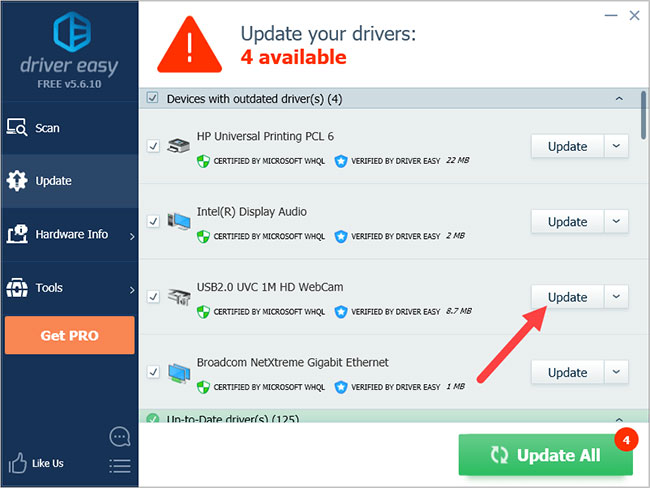
Như vậy là bạn đã biết cách kiểm tra webcam trên máy tính, cũng như cập nhật driver webcam để giúp ứng dụng hoạt động tốt hơn.
Phải làm gì nếu webcam không hoạt động trong một số ứng dụng nhất định?
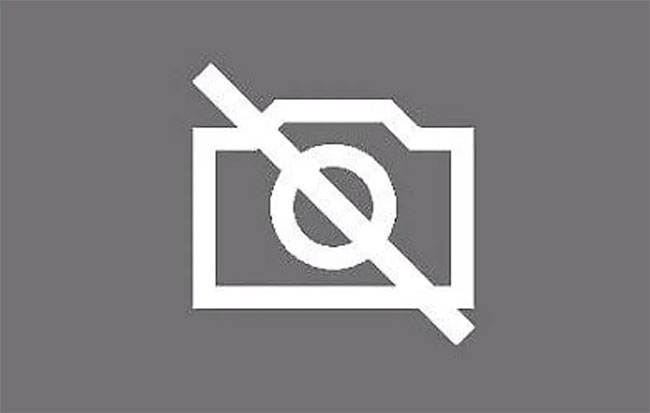
Đôi khi, webcam có thể ở trạng thái hoàn hảo nhưng không hoạt động với một số ứng dụng nhất định. Trong trường hợp này, bạn phải cấp cho các ứng dụng quyền truy cập vào webcam và micro. Để thực hiện điều này, hãy làm theo các bước bên dưới:
Bước 1: Nhấp vào nút Start ở góc dưới cùng bên trái của màn hình. Nếu thanh tác vụ bị ẩn, bạn sẽ cần nhấp vào góc dưới cùng bên trái để làm cho menu xuất hiện.
Bước 2: Nhập Settings và nhấn phím Enter.
Bước 3: Trong phần Privacy, hãy chọn Camera.
Bước 4: Nhấp vào Let apps use my camera.
Bước 5: Tắt các giới hạn cho từng ứng dụng riêng lẻ.
Bước 6: Nếu sự cố vẫn tiếp diễn, hãy kiểm tra xem quyền truy cập camera có được kích hoạt trong cài đặt ứng dụng hay không.
Hy vọng rằng với sự trợ giúp của hướng dẫn này, bạn đã phát hiện được sự cố với webcam của mình và khắc phục sự cố. Thông thường, người dùng gặp phải các vấn đề như vậy sẽ đổ lỗi cho webcam trong khi thực tế, vấn đề nằm ở một ứng dụng. Do đó, hãy đảm bảo rằng bạn đã cấp các quyền cần thiết và thực hiện kiểm tra trước khi sử dụng webcam trong các ứng dụng của bên thứ ba.
Bạn đang sử dụng webcam laptop Windows 10 tích hợp sẵn hay thiết bị cá nhân? Bạn có thấy loại webcam nào hiệu quả hơn rõ rệt không? Chia sẻ kinh nghiệm của bạn trong phần bình luận bên dưới nhé!
Hi vọng bài viết này hữu ích với bạn!
- Cách kiểm tra phiên bản Bluetooth trong Windows 10
- Cách test microphone Windows 10
- Cách kiểm tra lịch sử tài liệu in trên Windows 10
- Làm thế nào để tắt chế độ kiểm tra chính tả trong Windows 10?
- Cách dùng thử, test Windows 10 ngay trên máy tính thật, dùng file VHD có sẵn của Microsoft
- Cách sử dụng máy ảo để kiểm tra Windows 10 Insider builds không lo hệ thống bị lỗi